Мобильная точка доступа позволит поделиться интернет-трафиком с вашего мобильного устройства. В настройках вы сами сможете выбрать пароль для подключения и объем раздаваемого трафика. Подключение возможно сразу для нескольких устройств, и при этом вы сами сможете пользоваться сетью. Следует отметить, что на определенных тарифных планах мобильных операторов за данную услугу может взиматься дополнительная плата.
Настройка мобильной точки доступа Wi-Fi на смартфонах Huawei и Honor
Активация точки доступа Wi-Fi
- Откройте панель уведомлений на мобильном устройстве. Для этого сдвиньте пальцем верхнюю строку экрана вниз. Нажмите на иконку «Точка доступа» и удерживайте нажатие. Далее активируйте опцию, сдвинув ползунок.
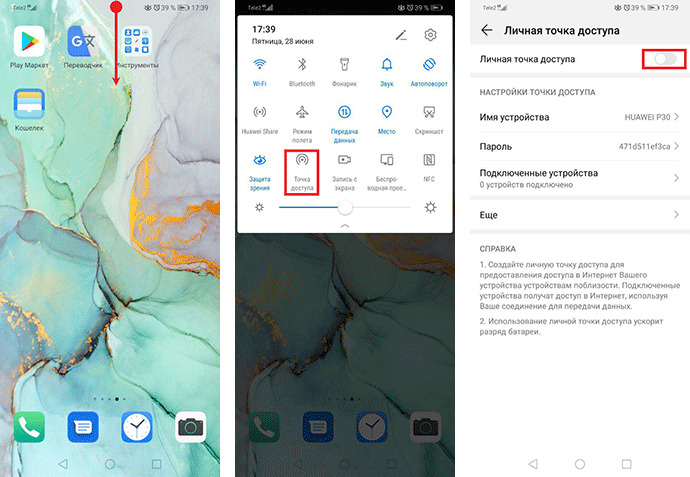
- Ниже вы видите имя устройства и пароль для подключения. Данные позиции при желании отредактируйте. Для изменения кликните по нужному пункту и внесите изменения. Затем нажмите «Сохранить».
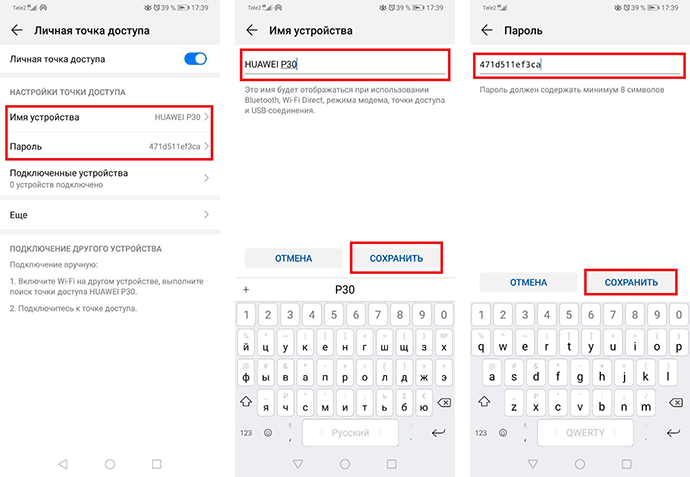
- Подключенные устройства отображаются в отдельной вкладке. Кликните по ней. Во вкладке также доступна возможность добавлять устройства в черный список. Для этого выберите нужный пункт и нажмите «Ок».
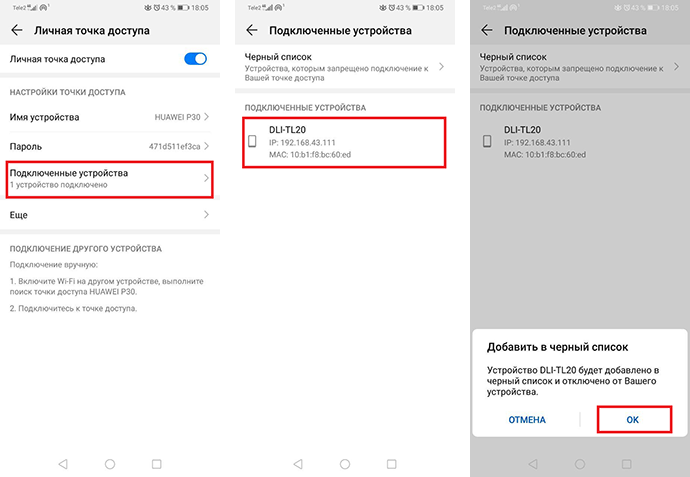
- По такой же схеме действий уберите устройство из списка заблокированных.
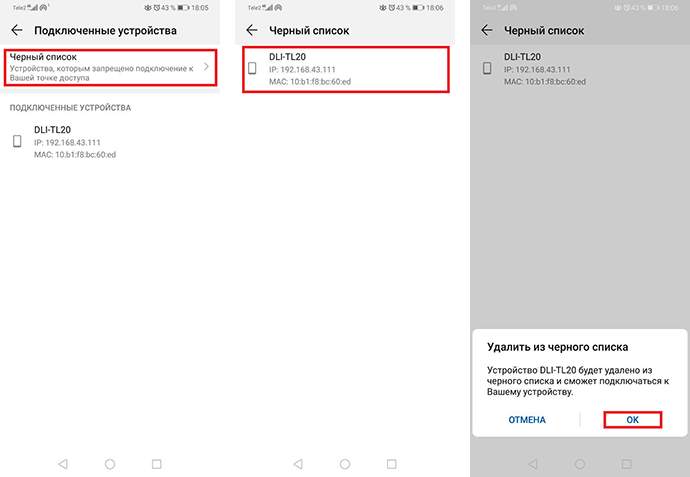
- В настройках точки доступа выберите вкладку «Еще». Настройте лимит доступных с вашего смартфона данных. Также выберите время для автовыключения точки доступа при бездействии, что позволит значительно сэкономить заряд батареи телефона.
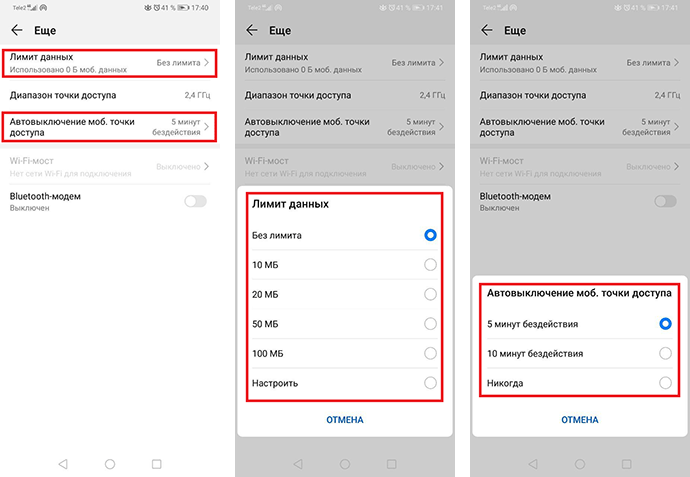
Подключение к точке доступа Wi-Fi
- Откройте панель уведомлений на смартфоне. Кликните и удерживайте нажатие на иконку «Wi-Fi». После открытия настроек активируйте опцию. После активации найдите нужное устройство в доступных, затем кликните по ней.
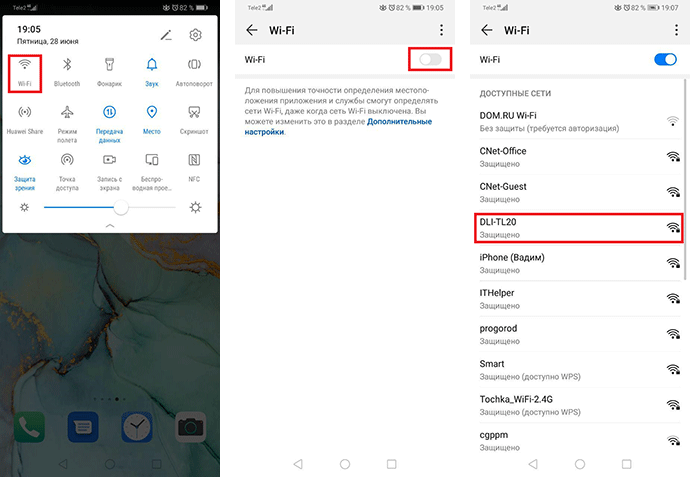
- Введите пароль для доступа к другому устройству. Для проверки правильности ввода кликните по значку перечеркнутого глаза. После проверки нажмите «Подключить».
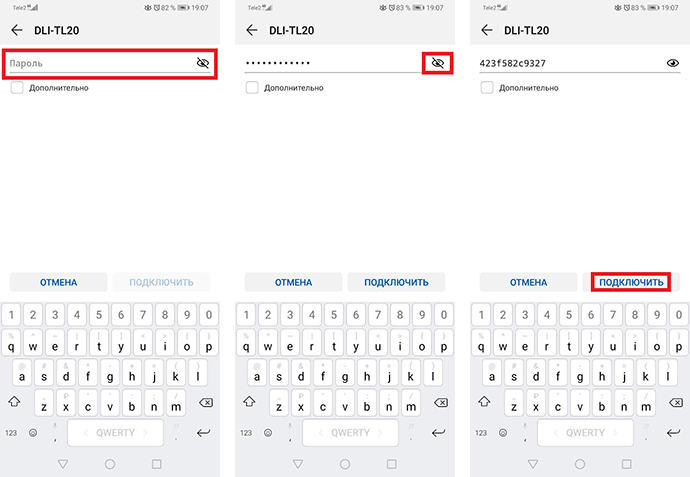
- После всех действий под выбранным устройством появится надпись «Подключено». Для отключения нажмите по иконке «Wi-Fi». При повторном соединении активируйте опцию и дождитесь автоматического подключения к сохраненной сети.
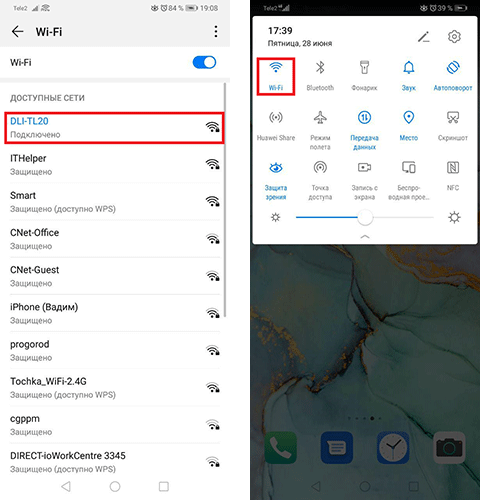
Настройка мобильной точки доступа на смартфонах Huawei и Honor в режиме Bluetooth-модема
Если сравнивать с предыдущим способом, режим «Bluetooth-модем» на смартфонах Huawei и Honor позволит уменьшить расход заряда аккумулятора при раздаче интернета. Минусом данной функции является пониженная скорость доступа в интернет, поэтому этот вариант идеально подойдет для тех кому нужен доступ на продолжительное время с незначительными загрузками из сети.
Активация и настройка Bluetooth-модема
- Откройте панель уведомлений. Нажмите на иконку «Точка доступа» и удерживайте нажатие до открытия настроек. После этого активируйте точку доступа, затем перейдите во вкладку «Еще».
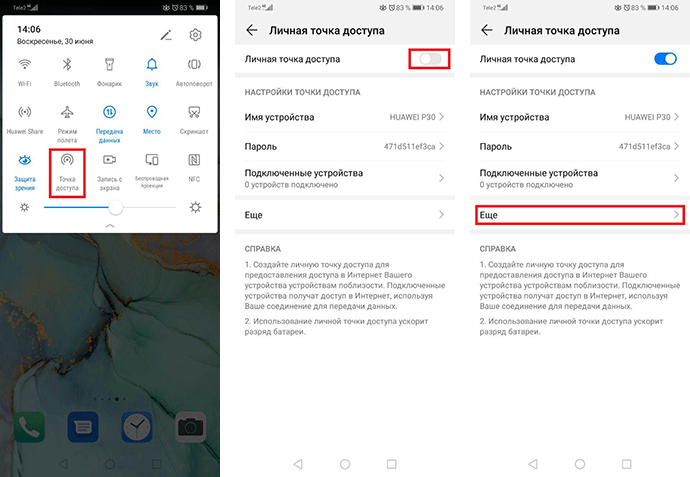
- Во вкладке режима «Bluetooth-модем» сдвиньте ползунок для активации.
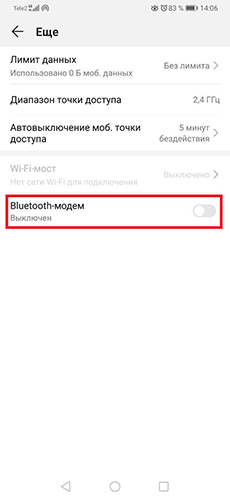
- На некоторых версиях EMUI активация bluetooth-модема происходит иначе. Откройте приложение настроек смартфона через панель уведомлений или ярлык на одном из основных экранов. Далее нажмите «Еще», затем выберите «Режим модема».
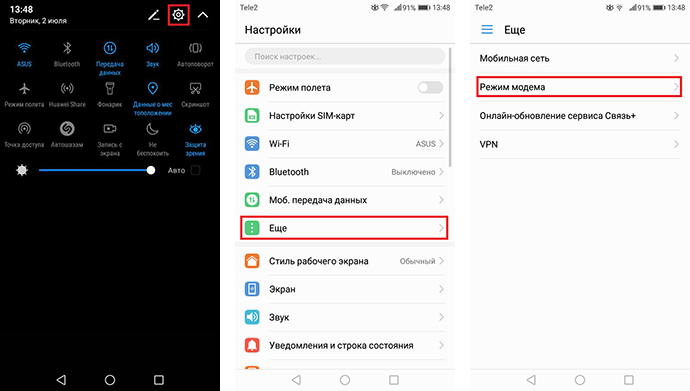
- Теперь активируйте bluetooth-модем.
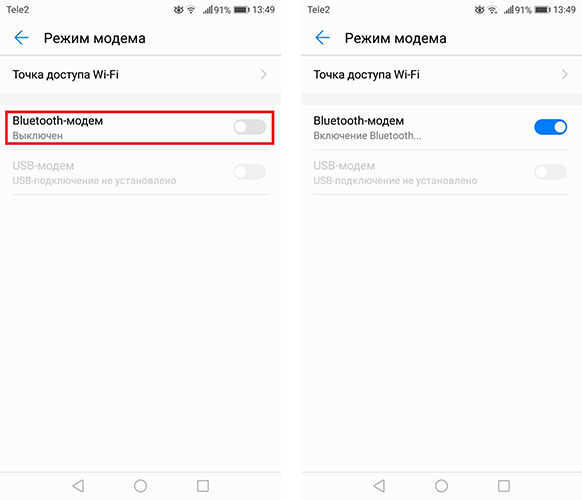
Подключение к смартфонам с активированным режимом bluetooth-модема
- В панели уведомлений перейдите в настройки режима Bluetooth. Активируйте режим, затем выберите нужное устройство для подключения.
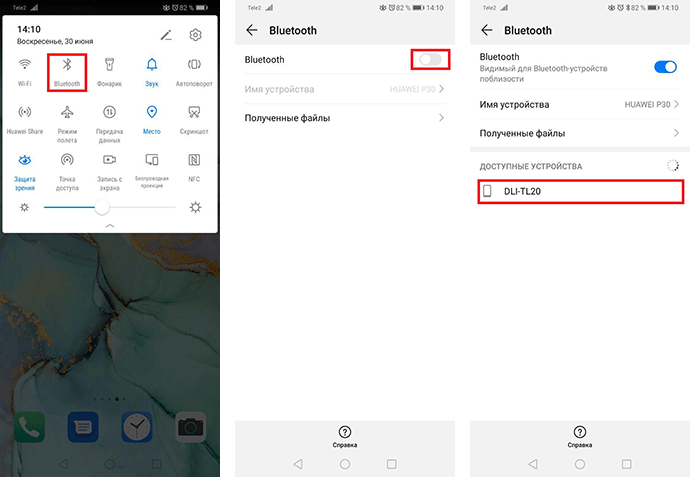
- Нажмите «Сопряжение» для доступа к другому смартфону. Затем перейдите в настройки сопряженного устройства, нажав на иконку шестеренки. Активируйте режим «Интернет-доступ».
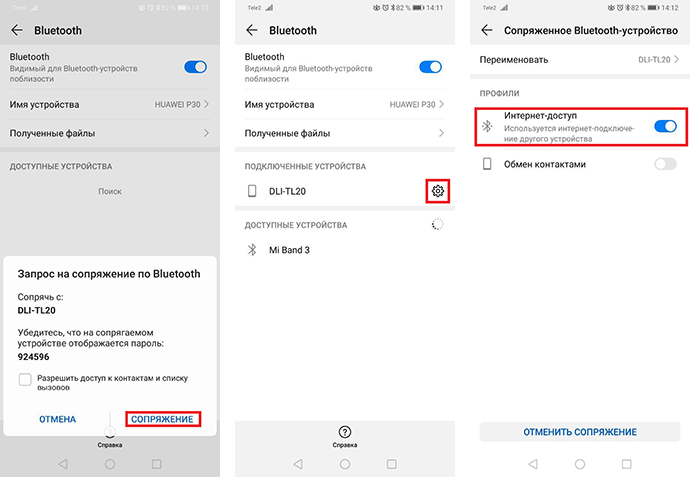
Настройка мобильной точки доступа через USB-кабель на смартфонах Huawei и Honor
Подключение смартфона через USB-кабель к ПК или ноутбуку занимает также немного времени. Настройка подключения заключается в активации режима на смартфоне, а ваш компьютер уже сам автоматически подключится к сети.
- Подключите смартфон с помощью кабеля к ПК. В панели уведомлений смартфона перейдите в настройки точки доступа, затем выберите вкладку «Еще». Во вкладке активируйте режим USB-модема.
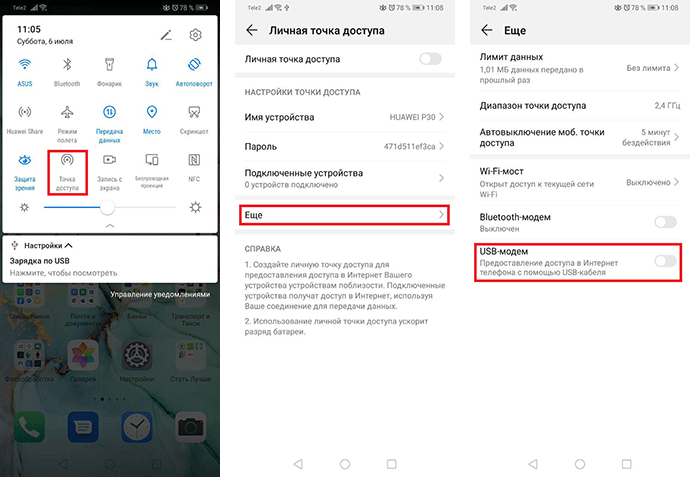
- На некоторых версиях EMUI на смартфонах Huawei подключение происходит по другому пути. Перейдите в приложение настроек мобильного устройства, а затем выберите «Еще». Кликните по вкладке «Режим модема» и активируйте USB-модем.
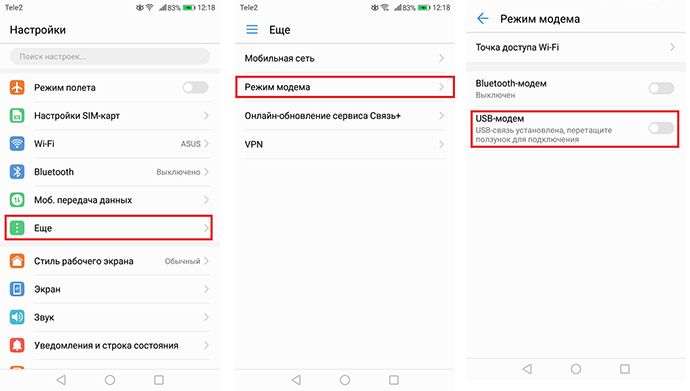
- Проверьте подключение к сети на компьютере. Рядом с подключенной сетью будет отображаться иконка монитора с USB-кабелем.
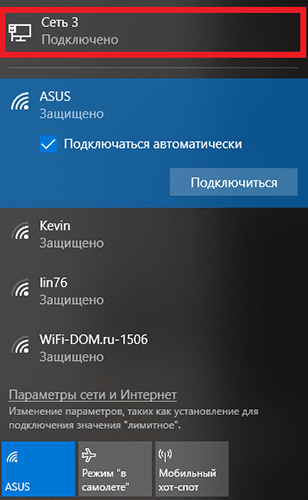
- Для отключения нажмите соответствующую кнопку в панели уведомлений или в настройках точки доступа, а также можно просто отцепить USB-кабель от подключенных устройств.
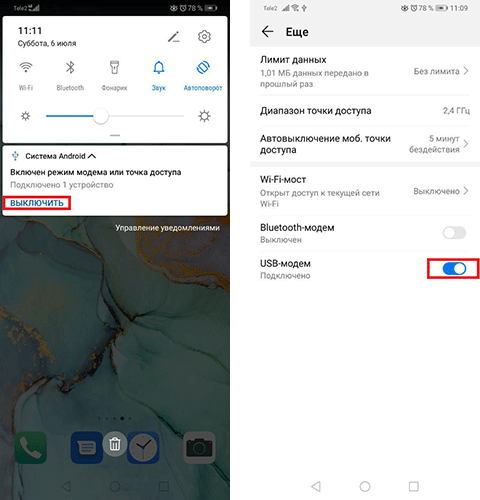
Если у вас остались какие-либо вопросы по настройкам мобильной точки доступа и раздаче интернета на смартфонах Huawei и Honor, то напишите нам в комментариях.
